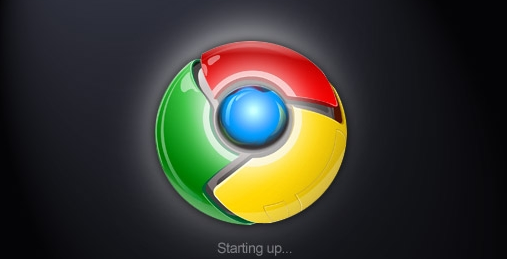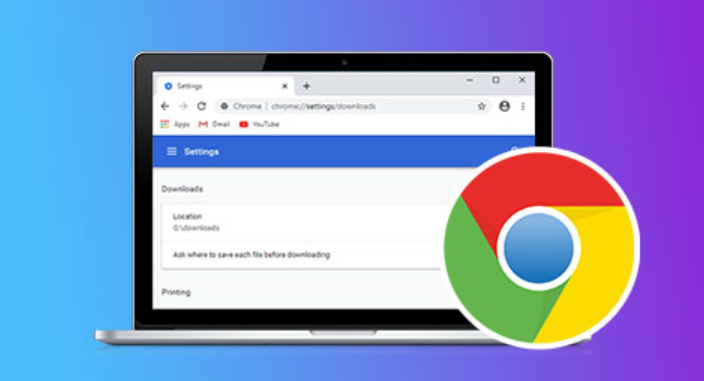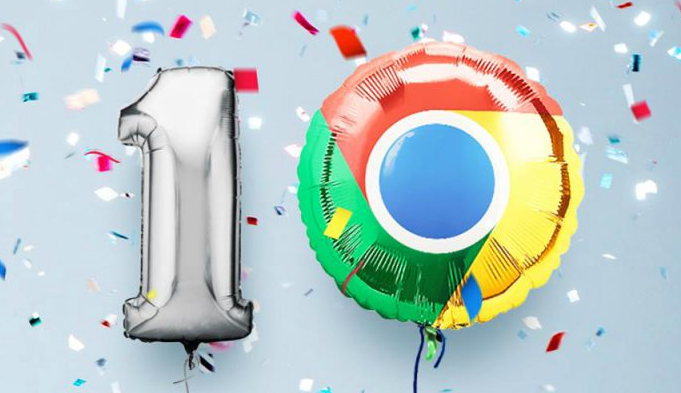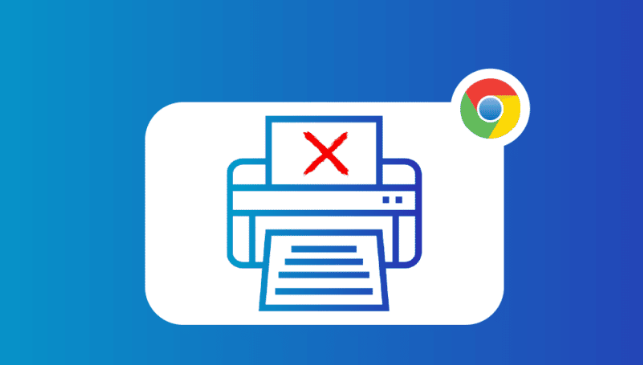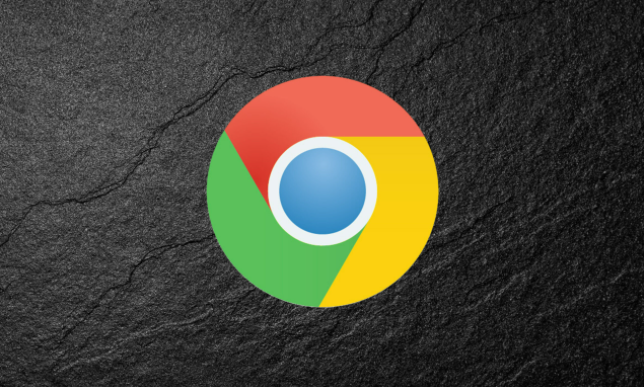详情介绍

1. 通过开发者工具下载
- 在Chrome中打开视频页面→按`F12`或右键选择“检查”打开开发者工具→切换到“Network”选项卡→刷新页面(按`F5`)→在加载列表中找到视频文件(通常以`.mp4`、`.flv`等格式显示)→右键点击该文件→选择“Copy → Copy link address”→粘贴链接到新标签页→手动下载或右键保存。
- 若视频为分段加载→可按文件大小排序→选择最大的视频文件(如`.m3u8`格式需用第三方工具合并)。
2. 安装视频下载扩展
- 进入Chrome应用商店→搜索“Video Downloader”或类似插件(如“Ant Video Downloader”)→点击“添加至Chrome”→安装后图标会出现在工具栏→播放视频时点击插件图标→选择分辨率或格式→直接下载。
- 部分扩展支持批量下载(如“Video DownloadHelper”)→可同时抓取多个视频链接。
3. 利用网页另存为功能
- 播放视频时→右键点击页面空白处→选择“另存为”或“保存网页”→在弹出的窗口中选择“网页,全部”→保存后生成HTML文件和媒体文件夹→视频文件通常位于`.files`文件夹内。
- 此方法适合短小视频→长视频可能因分片存储需手动合并。
4. 命令行工具辅助下载
- 使用`youtube-dl`或`yt-dlp`工具→在命令行输入指令(如`yt-dlp [视频链接]`)→自动解析并下载视频→支持选择格式、质量等参数。
- 若视频需要登录或验证→可通过浏览器提取Cookie→配合工具模拟用户请求下载。
5. 注意事项与兼容性
- 部分网站通过DRM保护视频→需使用专用工具(如“SaveFrom.net”)或录屏软件(如OBS)替代直接下载。
- 下载前确认版权归属→避免侵犯他人权益→建议仅用于个人学习或备份用途。